Ich dachte, mit Capture One 23 habe ich schon den derzeit besten RAW-Entwickler für meine Fotos. Aber ich habe mich geirrt! DxO PureRAW ist einfach um Längen besser. Und mein Workflow verändert sich damit nachhaltig. Damit ist die Spannung vielleicht schon raus, aber ich zeige in diesem Artikel, wie ich zu diesem klaren Urteil gekommen bin.
Wenn dir das schon reicht, und du DxO PureRAW direkt selber für 30 Tage kostenlos ausprobieren möchtest, klick auf diesen Link, um die Webseite von DxO aufzurufen.
Was ist ein RAW Konverter und warum braucht man ihn?
Jeder, der mit einer Digitalkamera fotografiert, nutzt an irgendeiner Stelle einen RAW-Konverter. Ein RAW-Konverter ist ein Programm, das die Rohdaten des Kamerasensors in ein auf dem Computer darstellbares Foto umwandelt. In der Kamera ist so ein Programm schon eingebaut und wandelt Fotos ins JPG Format um, wenn man das als Speicherformat eingestellt hat.
Wer seine Fotos selbst bearbeitet, nutzt aber besser einen RAW Konverter auf dem Computer, weil diese oft mehr Möglichkeiten bieten, das Foto zu optimieren und so das Beste aus den Bildinformationen herauszuholen. Besonders bei anspruchsvollen Lichtsituationen aber auch farbigen Landschaftsaufnahmen und für Porträtfotos erzielt man hier sehr viel bessere Ergebnisse.
Nach der Rohdatenkonvertierung wird das Foto dann in einem Format mit weniger Informationen abgespeichert, die sich dann nicht mehr zurückholen lassen. Der RAW Converter sollte also so gut wie möglich sein. Das gilt nicht nur für Profi-Fotografen.
ipp: Für Fotografen, die Wert auf gute Bildqualität legen, lohnt es sich in jedem Fall, die Kamera auf RAW umzustellen und die Fotos am Computer zu entwickeln. Die Fotos brauchen etwas mehr Speicherplatz auf der Karte, aber das bessere Ergebnis entschädigt dafür.
Vergleichstest mit Beispielen aus Capture One 23 und DxO PureRAW 3
Es folgen einige Beispiele von Fotos, die ich mit Capture One 23 und mit DxO PureRAW entwickelt und fürs Web verkleinert habe. Die Fotos sind sonst nicht weiter bearbeitet.




Erkenntnisse aus dem Test von DxO PureRAW
Was man in diesen beiden Beispielen schon sieht, bestätigte sich dann in allen meinen Tests:
- Optische Verzeichnung wurde automatisch korrigiert (besonders bei Weitwinkel Aufnahmen, wie im ersten Bild – aber auch der Lichtabfall zum Rand im zweiten Bild)
- Deutlich bessere Schärfe im ganzen Foto auch an den Rändern
- Deutlich bessere Tonwertwiedergabe
- Natürlichere Hauttöne
Der Fairness halber muss man sagen, dass es auch in Capture One die Möglichkeit gäbe, mehr aus dem Foto herauszuholen, indem man die verschiedenen Einstellungsregler für optische Korrektur, Tonwerte und Schärfe verwendet. Aber dies müsste man für jedes Foto neu machen oder sich für jede Kamera mit bestimmten Objektiven Voreinstellungen abspeichern. Das wäre ziemlich mühsam. Und eigentlich kennt Capture One ja meine Kamera schon, denn es gab bis vor kurzem sogar eine spezielle Edition von Capture One für Fuji Kameras.
Wie funktioniert DxO PureRAW?
Die Nutzung von DxO PureRAW könnte einfacher nicht sein: Man öffnet das Programm und zieht die zu Konvertierenden RAW-Fotos mit der Maus aus dem Finder oder Windows Explorer hinein. Oder man öffnet das entsprechende Verzeichnis über den Plus-Button. Es gibt auch ein Plugin für Lightroom, so dass man die Fotos von dort direkt konvertieren kann.
Direkt beim Öffnen der Bilder prüft DxO PureRAW, mit welcher Kamera-Objektiv-Kombination die Fotos aufgenommen wurden. Befindet sich darunter eine neue Kombination, wird das entsprechende Profil gezielt heruntergeladen. Dadurch müllt man sich den Rechner nicht mit tausenden von Kameraprofilen voll, die man niemals nutzen wird.
Man kann sich die Fotos dann zunächst ansehen und eine Auswahl treffen. Hierfür gibt es auch eine große Bildansicht.
Klickt man schließlich auf „Jetzt entwickeln“, kann man auswählen, in welcher Qualität die Entwicklung durchgeführt werden soll und mit welchem Umfang. Beste Qualität und voller Umfang dauert in der Bearbeitung länger als wenn man weniger auswählt. Aber für mich kam hier zunächst nur „alles“ in Frage.
Auch den Speicherort und das Dateiformat wählt man aus, und dann kann man sich zurücklehnen und auf die fertigen Fotos warten. I
Ich kann mir vorstellen, dass DxO PureRAW für viele Fotografen, die schon zu Analogzeiten fotografiert haben, einfach das einzige Bildbearbeitungsprogramm ist, dass sie brauchen.
Die Bildschirmfotos zum Vergrößern anklicken
Wieso ist DxO PureRAW so gut bei der RAW-Konvertierung?
Im letzten Absatz hatte ich schon auf das Problem hingewiesen, dass man mit anderen Rohkonvertern haben muss – es ist nötig, optische Eigenheiten jedes Objektives an jeder Kamera mit den richtigen Einstellungen auszugleichen. Und genau das macht DxO PureRAW.
Und der Hersteller hat nicht nur einfach ein Rechenverfahren programmiert, um das zu tun, sondern alle möglichen Kamera-Objektiv-Kombinationen im Labor ausgemessen und dafür die passenden Profile entwickelt, die in der Software hinterlegt sind.
Inzwischen sind das laut DxO mehr als 81.000 Kombinationen von Kameras und Objektiven. In der neusten Version wurde 351 aktuelle Profile hinzugefügt, unter anderem für das Nikon Z-System, aber auch neue Kameras und Objektive von Canon, Sigma und Panasonic.
Zitat aus einer DxO Pressemitteilung:
Diese Korrekturprofile übertreffen die Profile anderer Softwarehersteller und liefern deutlich bessere Bilder, unabhängig davon, ob die Fotografen mit der teuersten Ausrüstung oder mit Einsteigermodellen fotografieren. Die optischen DxO-Module gewährleisten die wahre Qualität der Kamera-Objektiv-Kombination eines Fotografen.
Dies hat sich in meinen Tests bestätigt. Wobei die Korrekturen bei preiswerteren Objektiven noch deutlicher sichtbar waren. Besonders bei meinen Zoomobjektiven.
In der folgenden Galerie sind noch einige Bildschirmfotos mit 1:1 Bildausschnitten zum Vergleich zu sehen.
Was kostet DxO PureRAW 3?
Das Programm kostet 129,- EUR (einmalig).
Um herauszufinden, ob sich die Anschaffung lohnt, empfehle ich sehr, die kostenlose Testversion für 30 Tage auszuprobieren. Für mich gab es danach keine Zweifel mehr.
Mein Testfazit zu DxO PureRAW 3
Dass ich erst jetzt auf DxO PureRAW gestossen bin, ist mir fast ein bisschen peinlich. Die Ergebnisse sind um Welten besser und so einfach zu erzielen. Ich kann mich nach der Konvertierung mit DxO PureRAW auf die eigentliche Bildbearbeitung konzentrieren – oder das Foto einfach so lassen wie es ist.
Mein Workflow wird sich ändern. Zumindest für meine anspruchsvolleren Projekte.
Warum nicht für alle? Weil die Konvertierung einen weiteren, wenn auch kleinen Arbeitsschritt bedeutet und die umgewandelten Fotos weiteren Speicherplatz verbrauchen. Ich müsste darüber nachdenken, die ursprünglichen RAWs zu löschen. Aber was, wenn DxO PureRAW 4 noch besser ist…?
Schreib gerne unten einen Kommentar, wie du das siehst…

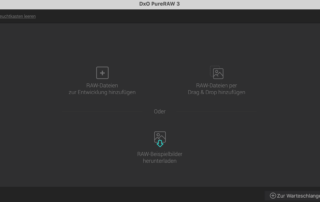
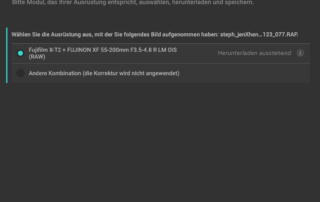
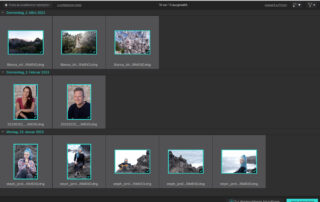
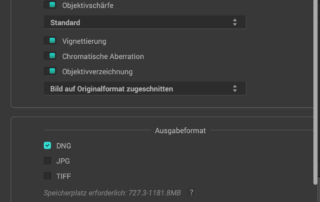





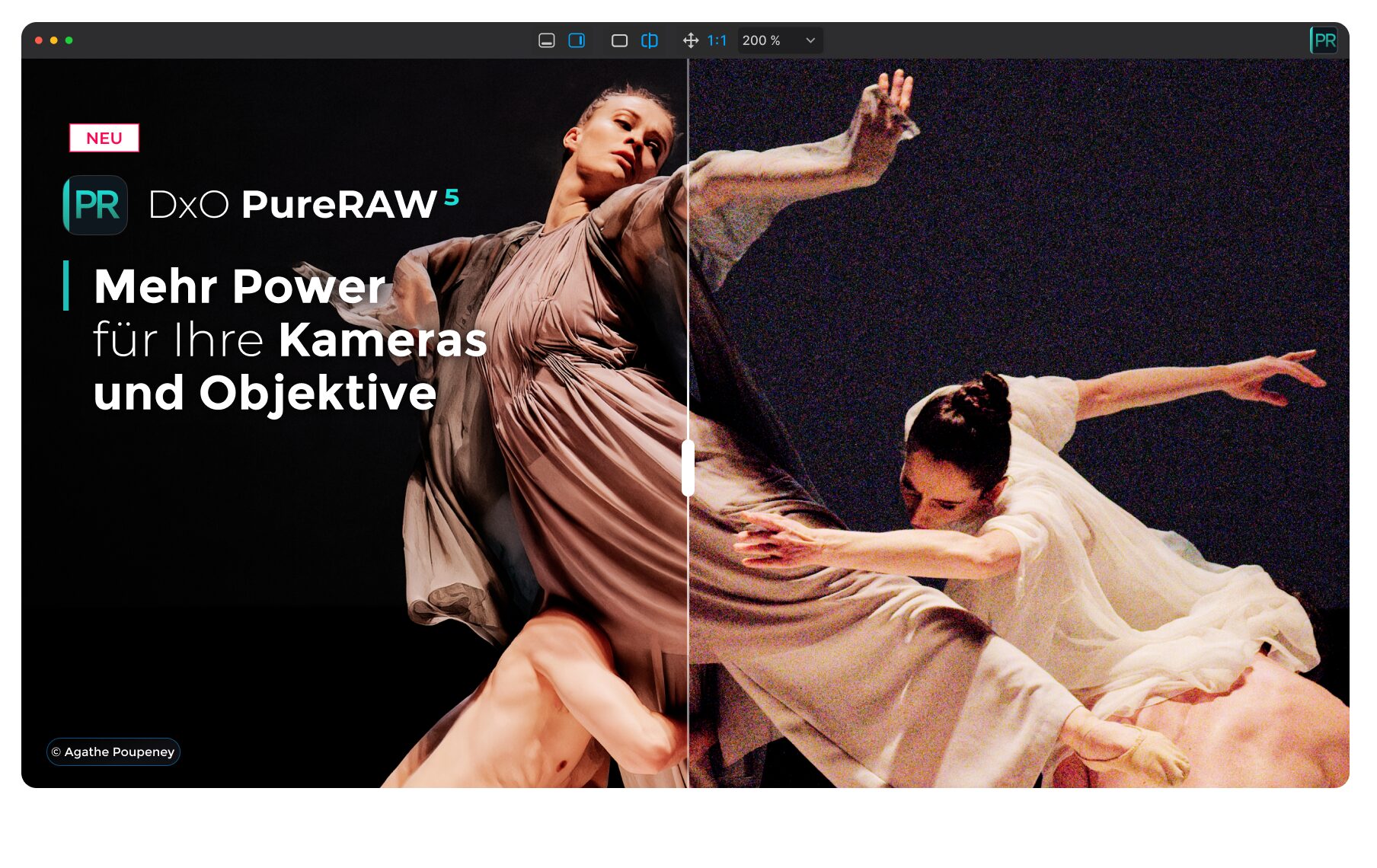
Ich arbeite schon einige Jahre mit DxO. Dementsprechend ist mein Grundprogramm DxO PhotoLab 6. Hier ist die gleiche PrimeXD-Entrauschung bereits drin. Darüber hat man gegenüber DxO PureRaw 3 noch viele andere
Möglichkeiten. Wer allerdings seinen Workflow mit Capture One oder Lightroom macht für den ist dann DxO PureRaw das richtige.
Interessanter Artikel mit überzeugenden Aufnahmen, in der Tat. Danke für Deine Mühe. Bislang, seit ich mich von PS getrennt habe, entwickelte ich immer mit Affinity oder Luminar. Besonders bei den Makros scheint mir da noch Luft nach oben zu sein. Bewirbst Du DxO und gibt es möglicherweise, wie bei Luminar einen Rabatt? Ich werde gleich mal die Testversion laden und bin schon gespannt. Danke nochmals… Gabi 🙂
Hallo Hendrik,
bin auch auf diese Software gestoßen und sehr begeistert. Seither habe ich meine Raws nur mit LR bearbeitet. Was mir auffällt, dass nach dem Bearbeiten, die Regler im LR für das Schärfen und Entrauschen nicht mehr auf der Mitte stehen sondern ganz links , quasi auf „0“. Ist das in anderen Programmen auch so? wenn ich dann in LR die Regler wieder „aufmache“ habe ich den Eindruck das es noch besser wird. Wie gehst du damit um?
Grüße
Wieland
Hallo Wieland,
durch die Entwicklung bekomme ich ja eine neue Datei, die ich auch neu bearbeiten kann. Mit Lightroom habe ich es nicht getestet. Aber es scheint mir logisch. Die weitere Bearbeitung beginnt eigentlich erst dann. Sofern das Foto dies braucht.
Hallo Hendrik,
auch ich habe DxO PureRaw 3 Testinstallation in meinem Workflow eingebunden, (Bildqualität) sieht gut aus und ist effizient. Durch meine Test’s bin ich bei Luminar Neo vermutlich auf ein Grenzwert für DNG/Raw gestossen, diese Grenze liegt bei 70 MB pro Bild, Ist dies so?
Grüsse
Erich
Von dieser Grenze habe ich noch nicht gehört. Ich konnte auch größere DNGs mit 110 MB in Luminar Neo öffnen.
Bei DNGs grösser als 70 MB erhalte ich den Fehler „This file cannot be opened because it is too small. The image must be bigger than 256 x 256 pixels.
Windows 11 Umgebung. DxO PureRaw 3 mit DeepPRIME XD Technologie (Fles 81′.396 KB / in Neo erscheint obenstehender Fehler!
Mit JPEG Output oder Einstellung DeepPRIME klappt es (kleindere Files)
Die Raw Entwicklung unter Windows 11 läuft sehr gut, die GPU der NiVIDIA GEOFORCE GTX wird rege benutzt und dadurch die CPU entlastet.
Grüsse
Erich
Hallo Hendrik, wann verwendest du Luminar und wann DxO?
Hallo Roland,
ich nutze beide nacheinander. Aber nicht immer, sondern nur bei Fotos, die ich wirklich gut bearbeiten möchte. Für einfache Handyfotos nehme ich nur Luminar.
Hallo Hendrik, ich hab DxO auch schon oft auf dem Schirm gehabt aber nie wirklich intensiv ausprobiert. Ich glaube jetzt hol ich es endlich mal nach. Danke für deinen Artikel!
Hallo Michael,
freut mich, dass ich dich inspirieren konnte!